Photoshop合成一个幽灵飞舞的房间的详细教程
8、下面我们加深男孩的色彩,使用它色彩对比强烈些。选择加深工具,在属性栏中设置范围为“阴影”,细心地图层男孩图层,尤其是右侧阴影
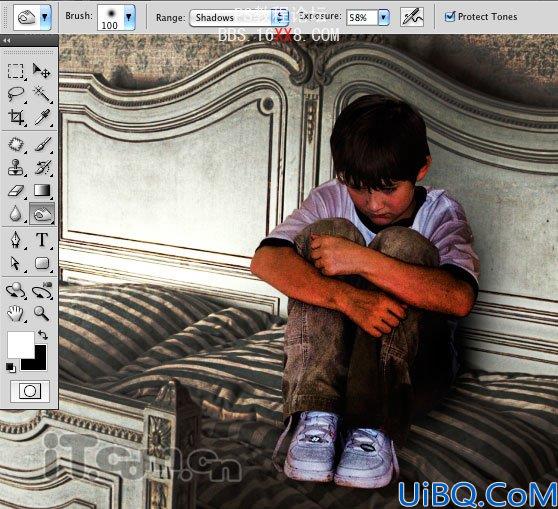
9、由于男孩的色调过于饱和,因此按下Ctrl+U减小饱和度-35
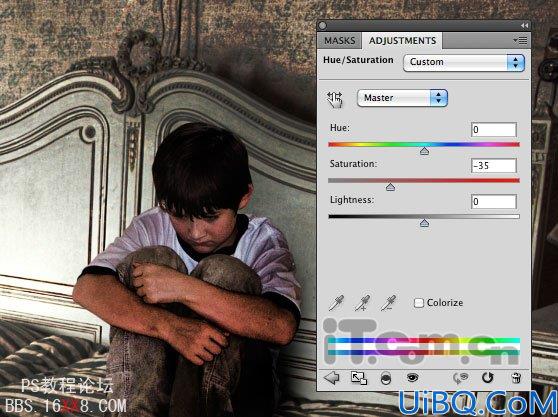
10、下面创建一个幽灵。打开一经女孩照片并粘贴到我们的图片中,如图所示

11、选择“编辑—变换—水平翻转”,然后按Ctrl+T,调整女孩的角度,这样看起来就像飞向男孩似的

在女孩图层添加一个蒙版,使用较大的黑色柔角画笔在蒙版上涂抹,消除女孩的脚部】,如图所示










 加载中,请稍侯......
加载中,请稍侯......
精彩评论